Sistema de Facturación e Inventario 25 en Excel
Comencemos con el articulo Como crear tu Sistema de Facturación e Inventario 25 en Excel. Pero antes que nada te invito a que leas el articulo anterior, para eso tan solo pulsa clic en el botón:
En el articulo anterior terminamos de dibujar los botones IMPRIMIR Y GUARDAR.
Para comenzar con el articulo de hoy, primeramente activamos el modo diseño del botón GUARDAR, pulsamos clic derecho sobre el botón GUARDAR y seleccionamos "Ver código".
Al seleccionar "Ver código" se abre visual basic para aplicaciones (VBA), dentro de este puedes observar algo como "Private Sub CommandButton2_Click()" en medio de este escribimos un código.
El código a escribir en el Botón Guardar del Sistema Facturación e inventario 25
ActiveSheet.Unprotect Password:="123"
Sheets ("Base") . Select
Sheets ("Base") . Unprotect "123"
Sheets ("F.VENTA") . Select
' rutina que graba la factura venta en hoja base
' se busca la primer fila libre en hoja Fact
filalibre = Sheets ("Base") . Range ("A1048576") . End (xlUp) . Row + 1
' se pasarán los datos desde la 1er fila de items
ActiveSheet . Range ("A10") . Select
fila = 10
While ActiveCell.Value <> ""
' copiamos datos fijos ajustando nro col
Sheets ("Base") . Cells (filalibre, 3) = ActiveSheet . Range ("G6") ' NRO FACT
Sheets ("Base") . Cells (filalibre, 1) = ActiveSheet . Range ("B5") ' FECHA
Sheets ("Base") . Cells (filalibre, 4) = ActiveSheet . Range ("C7") ' CLIENTE
Sheets ("Base") . Cells (filalibre, 6) = ActiveSheet . Range ("G4") ' Nº ESTADO
Sheets ("Base") . Cells (filalibre, 7) = ActiveSheet . Range ("F5") ' COD. CONT.
' otros datos del encabezado
' copiamos lista de items
Sheets ("Base") . Cells (filalibre, 14) = ActiveCell.Offset (0, 0) ' CANT
Sheets ("Base") . Cells (filalibre, 8) = ActiveCell.Offset (0, 1) ' COD PROD
Sheets ("Base") . Cells (filalibre, 10) = ActiveCell.Offset (0, 3) ' DESCRIPC
Sheets ("Base") . Cells (filalibre, 11) = ActiveCell.Offset (0, 4) ' PRECIO
' incremento la variable fila para repetir el bucle
filalibre = filalibre + 1
' repito el bucle para los items siguientes
ActiveCell.Offset (1, 0) . Select
Wend
' una vez concluida la copia debiera limpiarse el form de datos
' para el ingreso de nueva factura
Call limpiezafv
ActiveSheet.Protect Password:="123"
Sheets ("Base") . Select
Sheets ("Base") . Protect "123"
Sheets ("F.VENTA") . Select
Recuerda que:
Este código tiene que estar dentro de "Private Sub CommandButton2_Click()", no dentro de "Private Sub CommandButton1_Click()", porque aquí escribiremos códigos para que imprima la Factura.
Bien, si ya escribiste el código, ahora lo guardamos y cerramos VBA, nos ubicamos en la Hoja F.COMPRA, lo volvemos a proteger.
Ingresamos datos a la Hoja y listo, solo prueba como los datos se vuelcan automáticamente con tan solo un clic.
¿Que tal te pareció el tema de hoy "Facturación e Inventario 25 en Excel"? ¿Te gusto?
Si te gusto el tema de hoy, compártelo con tus amigos de Facebook, pulsando clic en compartir:
Y si aun no estas suscrito en nuestro canal, tan solo pulsa clic en el botón rojo para acceder a todos los vídeos nuevos que subimos cada semana:
Para Finalizar:
Me gustaría saber qué piensas de este articulo "Sistema de Facturación e Inventario 25 en Excel", por lo tanto, déjame tu comentario con dudas, criticas constructivas y sugerencias.
Hasta aquí hemos llegado con este articulo, para continuar con el siguiente articulo, tan solo pulsa clic en el botón:
Cualquier duda o pregunta, puedes escribirme directamente en la sección de comentarios, en la pagina del chat, directamente en whatsapp o bien al correo electrónico rogerperez@aplicaexcelcontable.com.
Te saluda,
Roger Perez – Aplica Excel Contable

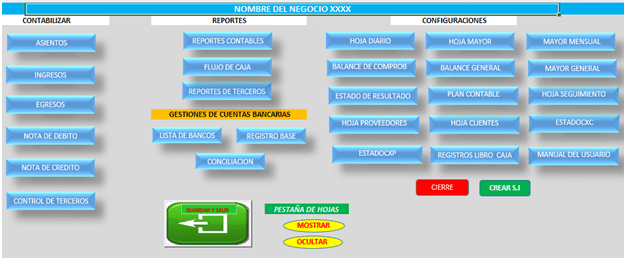
no me salen los formularios cuando hago clic en el boton nuevo de la hoja f.compra